windows11關閉開機聲音的教程
時間:2023-03-14 15:15:55作者:極光下載站人氣:122
windows11系統給用戶帶來了許多的便利和好處,并且其中強大的功能能夠進一步提升用戶的辦事效率,因此windows11系統受到了許多用戶的喜歡和歡迎,用戶在使用這個系統時,會發現其中的用戶界面變得簡潔整齊許多,能夠讓用戶快速進行下一步操作,并且還開發了開機啟動聲音,增強了用戶的使用趣味性,但是有部分用戶不是很喜歡windows11系統的開機聲音,便想將其刪除,詳細的操作過程是怎樣的呢,其實這個問題用戶直接在設置頁面中點擊個性化選項,接著進入到主題聲音頁面中取消勾選播放windows啟動聲音選項即可解決,那么接下來就讓小編來向大家分享一下關閉windows開機聲音的方法步驟吧。

方法步驟
1.用戶在電腦桌面下方的任務欄中點擊開始圖標,接著在彈出來的開始菜單中選擇設置選項
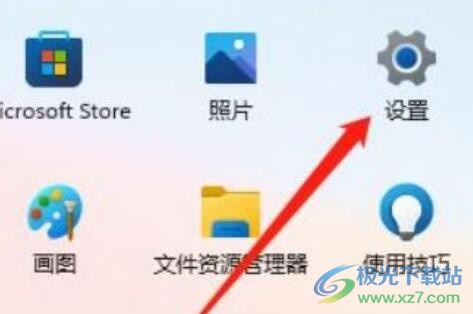
2.這時進入到設置頁面中,用戶需要將左側的選項卡切換到個性化選項上
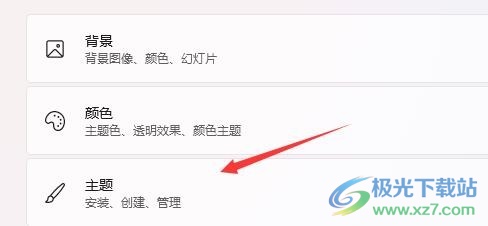
3.隨后右側頁面會顯示出相關的功能選項,用戶需要點擊主題選項,右側頁面將會發生切換

4.用戶在打開的主題頁面中,可以看到有聲音windows默認選項,用戶點擊該選項進入
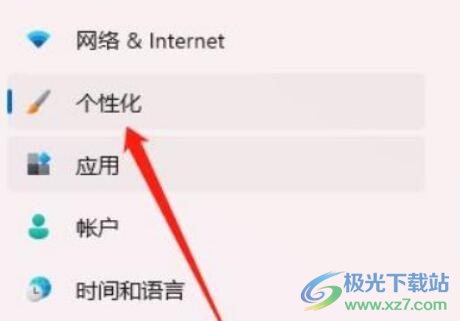
5.最后用戶進入到聲音頁面中,取消勾選播放windows啟動聲音選項,再按下確定按鈕即可解決問題
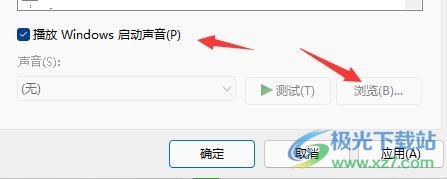
windows11系統受到了許多用戶的喜歡和稱贊,當用戶在使用的過程中,不喜歡windows的開機聲音,就可以進入到設置頁面中點擊個性化選項,接著進入到聲音頁面中取消勾選播放windows啟動聲音即可解決問題,方法簡單易懂,因此感興趣的用戶可以跟著步驟操作起來。
網友評論